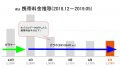学生時代にPHSから携帯電話に乗り換えて、以降20年近くガラケーを愛用し、2018年12月にINFOBAR xvに機種変更して無事に2年経った 投資混浴エンジニアのすずめ8(@suzume8_vc) です。
本記事は次の方を対象としています。
-
- ガラケーを使用していて、3Gサービスの停止で乗り換えを検討している
- スマホの料金が高いため、ガラホに乗り換えたい
- アプリはLINEか+メッセージのみで良い
- 昔INFOBARを使ってて久しぶりにオシャレな携帯が欲しい

2017年の沖縄旅行で買ったシーサーと一緒です。
3色(ニシキゴイ、ナスコン、チェリーベリー)あるうちの、最初から欲しいと言っていたニシキゴイの在庫があったので購入しました。
お店でやったこと
最初、auショップに行ったのですが、在庫がなく予約取り寄せとのことだったので、ダメもとでジョーシンへ行ってみたら普通に在庫がありました。
機種変更を機にプランの変更やオプションの解約を行いました。
- プランZシンプルからスーパーカケホへの変更
- EZ WINコースからLTE NETへの変更
- お留守番サービスEXの廃止
- 毎月割の追加(36か月分)
この結果、月々のお支払金額が変更前に比べて最初の36カ月は900円ほど、4年目からも400円ほど安くなりそうです!
一番大きいのはお留守番サービスEXの廃止でした。
電源OFFや電波が届かない時、電話に出れない時に伝言を預かってくれる機能なのですが、毎月300円かかっていたのを知りませんでした。
番号が通知されていれば折り返し連絡できるので、要らないだろうと考えて廃止手続きを取りました。
あと端末を一括購入したのですが、auショップだと57,000円と言われたのですが、ジョーシンだと51,000円で6,000円ほど安かったです。
最新機種は金額の差がつかないと言われたのですが、家電量販店で買ったほうがお得でした。
取扱説明書を見ながら設定を行う
職業柄(システムエンジニア)、マニュアルや取扱説明書などを見ながら設定することが多いです。
何となく直感でやってもできなくはないですが、色々遠回りするよりは最初にマニュアルや取扱説明書をじっくり読んで、それをもとに設定したほうが最終的にスムーズに設定できることが多いと思います。
au(KDDI)のサイトからINFOBAR xv の取扱説明書を探してきました。
毎回Google検索から辿るのが面倒なので、2019年12月1日時点の直リンクを張っておきます。
au ID の設定
設定ガイドを見ながらau IDの設定を行いました。
au(KDDI)のガラケーを20年近く使ってますが、au IDの設定は行ってなかったようです。
au IDの設定を行うと、au提供の様々なサービスが利用できるそうです。
IDの初期値は携帯電話の番号で、パスワードは任意の英数字8桁で設定できました。
オートロックの設定
「なし」、「ロックNo.」、「パスワード」から選ぶことができます。
今回はパスワードをかけることにしました。
任意の英数字で設定することができます。
合わせて、再ロック時間の設定を行い、操作が行われない状態で1分経過後、再ロックがかかるようにしました。
あとどうでも良い情報ですが、ロックの解除を行う際に何かキーを打つ必要があるのですが、最初の1文字は英語しか入らないようです。
パスワードの1文字目を数字に設定している場合、一度英語の文字を1文字入力し、Clearで消した後に✉ボタンで英数字の切り替えを行った後に入力することができます。
意外と面倒なので、何か良い方法が見つかればここに書いていきます。
機能ロックNo.の変更と設定
電話帳、Eメール、+メッセージにロックをかけることができます。
オートロックと合わせて使うと対セキュリティが格段に上がります↗
取扱説明書を読むと初期値は「1234」でした。
任意の4桁の番号へ変更し、電話帳、Eメール、+メッセージすべてに対してロックをかけました。
+メッセージの初期化
+メッセージとは、auのサイトより引用すると
ドコモ、au 、ソフトバンクのお客さま同士で電話番号を宛先にして、文字、スタンプ、写真、動画などの送受信ができるメッセージアプリ
とのことです。
LINEのようなものって理解すればよいですかね。
周りで使っている人を見たことないですが。
ちなみにINFOBAR xv は4G LTE(いわゆるガラホ)で初めて+メッセージに対応した機種となります。
なお、+メッセージ同士であれば利用料はタダ(パケット通信料は必要)ですが、+メッセージからCメールなどSMSへ送る場合は送信料がかかります。
しばらくは+メッセージを使っていたのですが、2019年4月に母親へ誕生日おめでとうメールを送っても返信がないので、電話したら届いてないといわれ、SMSへ送信できなくなっている&受信メッセージが表示できないことに気づきました。
モバイルデータオンやWi-Fiオフにしたけど復旧しませんでした。
色々調べたけど解決しないので+メッセージを初期化してSMSモードに変更し送受信できるようになりました。
ちなみに+メッセージの初期設定はモバイルデータをONにして認証する必要があります。
SMSモードで使う場合は、初回でもモバイルデータOFFで利用できます。
俺が+メッセージを使うのは、LINEを使いこなせない両親のみで、かつ相手が+メッセージに対応してないガラホのためSMSモードで特に問題ありません。
両親が+メッセージを使える機種を使うようになったらまた考えます。
ちなみにその後、両親がスマホを購入しLINEが使えるようになったので、+メッセージは使っておりません…。
Eメールの差出人設定
送信先で表示される名前を設定します。
未設定のままだとau(KDDI)で設定したメールアドレスの@マークの前が表示されるようです。
これだと誰だかわからないので、✉ボタン→[メニュー]→[Eメール設定]→[送信・作成設定]で行います。
今回は本名(ローマ字表記)で設定しました。
フェイク着信を外す
通話ボタンを長押しするとマナーモードにしていても着信音を鳴らすことができる機能で電話がかかってきたふりができるのですが、カバンの中に入れて意図せず発信ボタンが長押しされてフェイク着信となったことが3回くらい続いたので、設定を外しました。
[設定] → [その他の設定] → [カスタマイズキー] よりフェイク着信にチェックが付いてるのを外します。
これで発信ボタンを長押ししなくてもフェイク着信されなくなりました。
機内モードの設定
2018/2019年の年末年始に青森へ帰省するために飛行機に乗りました。
飛行機に乗るときは周囲の機器へ影響を与えないように、当然機内モードへ設定する必要があります。
これまでガラケーの場合は機内モードはなかったので電源を切ってましたが、INFOBAR xvは機内モードの設定がありました。
[設定] → [無線・ネットワーク] から設定できます。
飛行機を降りたら機内モードのチェックを外してOFFにすると通信できるようになります。
緊急速報メールの設定を確認する
画面左下の安心安全(Security Sefety)というハートマーク→[au災害対策]→緊急速報メールから確認できます。
緊急地震速報、災害・避難情報共に受信する設定となってました。
音量やバイブ設定も変更できます。
夜中に立て続けて鳴るとうるさいから音量小さくしたい、バイブ無効にしたいなどのときには変更したほうがよいでしょう。
ただ、命を守るものですので、基本的には設定を有効にしておきましょう!
ソフトウェアの更新
au(KDDI)からアップデート実施のお願いが来ておりました。
伝言メモが音質向上されるとのことですが、残念ながら俺の場合はお留守番EXを廃止したため、伝言メモを使う機会はないと思いますが、せっかくなのでアップデートを実施してみました。
容量が40MB弱だったので、Wi-Fiがあったほうが良いと思います。
[設定] → [その他の設定] → [端末情報] → [ソフトウェア更新] から行えます。
ホームページに書いてる情報が詳しすぎて、あえて追加する情報はありませんでした(^^ゞ
注意事項もいっぱい書いてるので、必ず読んでから実施してください!
バックアップを取るようにって書いてありましたが、特に大事なデータは入ってないので取りませんでした。
auスマートパスについて
2020年10月1日をもって新規加入受付を終了してました。
俺は既存会員ですが、2021年2月時点で一度も使ってません。
ガラホとはいえ中身はAndroid5.1のため、本来であればアンチウィルスソフトなどをインストールしたほうが良いですが、俺のINFOBAR xvには入れてません。
理由はアプリを入れてないのと、セキュリティがしっかりしてないWi-Fiは使わないようにすることで防げると判断したからです。
俺のINFOBAR xvで調べたところ、2021年2月時点ではウイルスバスター for auをインストール可能(別途料金が必要です)でした。
au WALLETの設定
最大5,000円のキャッシュバッククーポンを受け取るには、au WALLETの設定を行う必要があります。
ちょうど1週間経ち、au WALLETのプリペイドカードが届きました。
さっそくINFOBAR xv のメールを起動し、au(KDDI)から来たキャッシュバックのお知らせメールに付いてるご利用開始のURLをクリックしてブラウザを起動します。
au IDでログインしてプリペイドカードの残高が5,000円となっていることを確認します。
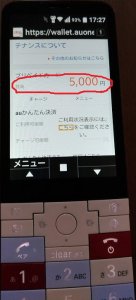
5,000円ゲットしました。1年経っても4,000円近く残ってますw
au WALLETはコンビニ、ファミレス、イオン、マクドナルドなどで利用できます。
au WALLETが使えるお店のリンクを置いておきます。
au WALLETを使ってみた
2019年4月、花見に行った先のコンビニでau WALLETのプリペイドカードを出して初めて支払いで使ってみました。
特に問題なく、サントリーの天然水スパークリング無糖ジンジャーを買うことができました。
au IDでログインして、プリペイドカードの残額が問題なく(?)減っていることが確認できました。
2019年4月時点で200円で1pt、WALLETポイントが付くようなので、これからも小銭が無いときに使っていきたいと思います。
au WALLETポイントがPontaに統合されました
2019年12月16日にKDDIがローソンと資本業務提携というビックなニュースが流れてきました!
この資本業務提携により、au WALLETポイントがPontaに統合されるとのことです。
2020年8月時点ではmy auで見れるWALLETポイントがタヌキ(Ponta)の絵に代わりました。
2020年8月時点で、2651 ローソンを100株保持してますが、新型コロナウイルスの影響で株価軟調ですね…
INFOBAR xvへ機種変更した後の携帯料金について
ガラケーからガラホへ機種変更される方で一番気になるのは機種変更後の携帯料金がどうなるのかだと思います。
モバイルデータ通信をOFFにしたら携帯料金がガラケー時代より安くなりました!
詳細は モバイルデータOFFでINFOBAR xvの携帯料金が安くなりました!の記事に纏めたので是非お読みください!
INFOBAR xv用専用ソフトケースを頂きました
2019年4月、出張から帰ってくるとテーブルの上に購入特典の専用ソフトケースが届いてました。
au Design projectさんからINFOBAR xv を保護できる専用ソフトケースを購入者全員に配るとてもビックなプレゼントです!
これでウチのニシキゴイさんの防御力が大幅にUpしました!
落として壊さないように大切に使います。
本当にありがとうございました!

2019.04.01 すずめ8撮影
ガラケーコレクション~au ver.~について
2021年1月25日からKDDIとバンダイがコラボして「INFOBAR」、「INFOBAR2」、「MEDIA SKIN」の3種類のガラケーのカプセルトイをガチャガチャで発売しました。
1回300円でシークレット含めて全13種類あるようです。
見事に2回目でINFOBAR(NISHIKIGOI)を引き当てることが出来ました!

2021.01.28 ヨドバシカメラ梅田 5Fのガチャガチャコーナーでお目当てのNISHIKIGOIを当てることが出来ました!
〇〇ペイへの対応について
PaypayやLINEペイなどスマホを利用した電子決済システムで、お店に置いてあるQRコードを読み取って現金の代わりに支払うことができます。
INFOBAR xvはQRコードを読み取ることができる(ツール → バーコードリーダー)ので、PaypayやLINEペイに対応しているのかなーと思って調べてみたところ、2022年4月時点ではどのペイにも対応しておりませんでした。
AndroidやiPhoneなどスマホにau PAYアプリを入れる必要があります。
2年更新のギフト券貰いました(2020年)
2020年4月現在、丸20年auユーザ(IDOも含む)やってますが、初めて2年更新のギフト券貰いました。
対象の料金プラン・データ定額サービスに加入してることが条件のようです。
3,000ポイントゲットしたので、au Wowma!経由でトンテキ用ロースたれ漬け1kgと交換し、先日届いたのでさっそく食べました。
新型コロナウイルスの影響で外出自粛してる中で、貴重な食料を手に入れることができとても助かりました!
なお、2022年3月をもって廃止されたため2度目は貰うことができませんでした…。
新型コロナウイルス接触確認アプリへの対応について
2022年4月時点も新型コロナウイルスが猛威を振るってます。
政府がクラスタ対策を目的として作ったアプリ(COCOA)の案内がauから来ました。
なお、COCOAはスマホ(android、iphone)の一部機種のみサポートされてますので、INFOBAR xvなどガラホは対応しておりません!
-
Android6.x以上である(INFOBAR xv は5.1なのでNG)
-
cocoaがタッチパネル前提で作られており、ガラホは無理
本当はお年寄りなど重篤化しやすい方を対象にしたほうが良いと思うんですけどね…
まとめ
- 2018年12月にINFOBAR xv へ機種変更して4年5カ月経ちました!
- 色は当初から欲しいと言っていたニシキゴイを選びました!
- 取扱説明書を読みながら設定を行います!
- キャッシュバックを受け取るには自分の携帯からau WALLETの設定が必要です!
- 2020年5月にau WALLETポイントがPontaに統合されました!
- モバイルデータ通信をOFFにしたら携帯料金がガラケー以下になりました!
- au Design projectからガラホを保護できる専用ソフトケースを頂きました!
- 2022年4月時点ではPaypayやLINEペイなど、どのペイにも対応しておりません!
- auから2年契約更新ギフト券をゲットし、1kgのトンテキと交換しました!
- 2022年4月時点でCOCOAには対応しておりません!